Les remises sur engagement d'utilisation flexibles de Compute sont les remises que vous recevez lorsque vous souscrivez un engagement flexible Compute basé sur les dépenses. Les remises sur engagement d'utilisation flexibles de Compute sont idéales pour les scénarios dans lesquels vous avez des besoins de dépensesGoogle Cloud prévisibles qui couvrent l'utilisation au-delà d'un seul service. Les remises sur engagement d'utilisation flexibles de Compute s'appliquent à vos dépenses sur un ou plusieurs des services suivants :
- Compute Engine
- Google Kubernetes Engine
- Cloud Run
Vous pouvez souscrire un seul engagement flexible pour une durée d'un ou trois ans afin de couvrir vos dépenses éligibles pour les trois services. Lorsque vous souscrivez un engagement flexible Compute, vous vous engagez à un montant minimal de dépenses horaires pour les ressources éligibles d'un ou plusieurs de ces services.
Vous pouvez consulter la page Remises sur engagement d'utilisation ou le rapport d'analyse des remises sur engagement d'utilisation pour obtenir un récapitulatif de vos dépenses d'engagement. Pour en savoir plus sur l'analyse des engagements basés sur les dépenses spécifiques à un service, consultez Analyser l'efficacité des engagements basés sur les dépenses.
Reportez-vous aux guides de la présente page pour en savoir plus sur les tâches suivantes :
- Afficher vos remises sur engagement d'utilisation flexibles Compute dans votre exportation Cloud Billing dans BigQuery
- Calculer les économies globales réalisées avec vos remises sur engagement d'utilisation flexibles
- Calculer votre remise potentielle en fonction de votre utilisation actuelle
Passer en revue les engagements flexibles de Compute dans le rapport d'analyse des remises sur engagement d'utilisation
Pour afficher un récapitulatif de vos engagements flexibles Compute dans le rapport d'analyse des CUD, procédez comme suit.
Dans la console Google Cloud , accédez à la page Analyse des remises sur engagement d'utilisation.
Accéder à l'analyse des remises sur engagement d'utilisation
Lorsque l'invite s'affiche, choisissez le compte de facturation Cloud que vous souhaitez afficher.
Dans le menu déroulant Analyser, sélectionnez Toutes les remises sur engagement d'utilisation basées sur les ressources.
Dans le menu déroulant Type de remise sur engagement d'utilisation qui s'affiche, sélectionnez Remises sur engagement d'utilisation flexibles Compute.
Ajustez les autres filtres, comme Régions et Période, selon vos préférences.
Le rapport d'analyse des remises sur engagement d'utilisation affiche les détails de vos remises sur engagement d'utilisation Compute flexibles pour la période spécifiée dans le filtre, en incluant des fiches récapitulatives, un graphique à barres empilées et un tableau récapitulatif des totaux de l'engagement. Pour en savoir plus sur les informations incluses dans le rapport d'analyse, consultez Comprendre le rapport d'analyse des remises sur engagement d'utilisation.

Pour souscrire des engagements à partir de la page Analyse des remises sur engagement d'utilisation, sélectionnez Souscrire des remises sur engagement d'utilisation.
Vous pouvez afficher et souscrire des recommandations de remises sur engagement d'utilisation pour l'engagement en sélectionnant Recommandations.
Si vous disposez d'un compte dans une devise autre que l'USD, vous pouvez utiliser le rapport d'analyse de remise sur engagement d'utilisation pour afficher les économies, les détails du graphique d'analyse, les coûts couverts par l'engagement et les coûts éligibles non couverts dans votre devise locale. Les engagements actifs peuvent être affichés en USD et dans votre devise locale.
Fiches récapitulatives
Les fiches récapitulatives de l'analyse figurent au-dessus du graphique à barres empilées et contiennent les informations suivantes sur l'engagement sélectionné :
- Engagements actifs : quantité actuelle d'engagements que vous avez souscrits pour la ressource sélectionnée.
- Économies grâce aux remises sur engagement d'utilisation : économies réalisées grâce aux engagements que vous avez souscrits pour la période spécifiée.
- Couverture de la remise sur engagement d'utilisation : pourcentage de votre utilisation éligible pour la période spécifiée couverte par les engagements que vous avez souscrits.
- Utilisation des remises sur engagement d'utilisation : pourcentage des engagements que vous avez souscrits et qui ont été utilisés au cours de la période spécifiée.
- Économies potentielles : estimation des économies si vous souscrivez les remises sur engagement d'utilisation supplémentaires suggérées par l'outil de recommandation d'engagement.
Graphique à barres empilées
Le graphique à barres empilées apparaît sous les fiches récapitulatives et au-dessus du tableau récapitulatif. Il affiche les détails suivants pour l'engagement sélectionné.
- Remises sur engagement d'utilisation basées sur les dépenses (couverture Compute Engine) : coût horaire moyen de l'utilisation couverte par les crédits de remise sur engagement d'utilisation (partie centrale des barres, en vert).
- Remises sur engagement d'utilisation basées sur les ressources : coût horaire moyen de l'utilisation couverte par les crédits de remise sur engagement d'utilisation (partie inférieure des barres, en bleu).
- Coût éligible non couvert : coût horaire moyen de l'utilisation facturée au tarif d'utilisation standard sans remise (partie supérieure de la barre, en gris).
Pour comprendre le coût mensuel de votre engagement actif, consultez Analyser les coûts et crédits d'engagement sur votre facture ou votre relevé.
Pour afficher les détails d'une journée spécifique, pointez sur la barre correspondante.
tableau récapitulatif
Le tableau récapitulatif apparaît sous le graphique à barres empilées, en bas de la page d'analyse, affichant les quantités agrégées et les moyennes horaires pour la période affichée.
Comprendre votre facture
Google Cloud utilise un format de facturation de type bilan.
- Des frais d'engagement vous sont facturés, qui correspondent au tarif réduit appliqué à votre utilisation couverte. Ces frais vous sont facturés de façon récurrente, quelle que soit votre utilisation.
- Les coûts à la demande standards vous sont facturés pour les ressources que vous consommez.
- Vous bénéficiez de crédits de remise sur engagement d'utilisation qui apparaissent sur votre facture en tant que frais négatifs. Ces frais correspondent à la part de vos frais à la demande éligibles couverts par l'engagement.
Ces trois composants combinés vous permettent de bénéficier d'une remise sur l'utilisation couverte par votre engagement. La somme de vos frais d'engagement (1) et de vos crédits de remise sur engagement d'utilisation (3) est égale aux économies réalisées grâce à vos remises sur engagement d'utilisation.
Exemple d'engagement égal à l'utilisation
Cet exemple montre un compte de facturation Cloud pour lequel la remise sur engagement d'utilisation basée sur les dépenses correspond à l'utilisation sur une période d'une heure.
Vous souscrivez un engagement d'un an pour 50 $/heure de dépenses à la demande sur les SKU Compute éligibles aux remises sur engagement d'utilisation flexibles. Cet engagement d'un an vous fait bénéficier d'une remise de 28 % sur l'utilisation couverte, soit un coût net de 36 $/heure.
- Des frais d'engagement de 36 $vous sont facturés.
- Des frais à la demande vous sont facturés à l'heure.
- Vous recevez un crédit de 50 $ qui compense les 50 $ de frais à la demande.
Coût total = 36 $+ 50 $ - 50 $ = 36 $
Dans cet exemple, il n'y a pas de dépassement. Votre engagement flexible Compute couvre l'ensemble de votre utilisation. Votre coût total de l'heure est donc de 36 $avec la remise sur engagement d'utilisation flexible. Sans la remise, le coût total de l'heure aurait été de 50 $.
Exemple d'utilisation supérieure à l'engagement
Cet exemple montre un compte de facturation Cloud dont l'utilisation réelle est supérieure aux remises sur engagement d'utilisation achetées basées sur les dépenses. Cela se traduit par un dépassement : vous payez le tarif à la demande pour le montant au-delà votre engagement.
Vous souscrivez un engagement d'un an pour 40 $/heure de dépenses à la demande sur les SKU éligibles aux remises sur engagement d'utilisation flexibles de Compute. Cet engagement d'un an vous fait bénéficier d'une remise de 28 % sur l'utilisation couverte, soit un coût net de 28,80 $/heure.
- Des frais d'engagement de 28,80 $vous sont facturés.
- Des frais à la demande vous sont facturés à l'heure.
- Vous recevez un crédit de 40 $ qui compense les 40 $ de frais à la demande.
Coût total = 28,80 $+ 50 $ - 40 $ = 38,80 $
Dans cet exemple, votre remise sur engagement d'utilisation flexible couvre une partie de votre utilisation. Vous payez 10 $ de dépassement d'utilisation au tarif à la demande et vous recevez une remise de 28 % sur l'équivalent de 40 $ de dépenses à la demande couverts par votre engagement. Avec la remise sur engagement d'utilisation, votre coût total de l'heure est de 38,80 $. Sans la remise, le coût total de l'heure aurait été de 50 $.
Exemple d'utilisation inférieure à l'engagement
Cet exemple montre un compte de facturation Cloud dont l'utilisation réelle est inférieure aux remises sur engagement d'utilisation achetées basées sur les dépenses. Une partie de l'engagement d'utilisation n'est donc pas utilisée.
Vous souscrivez un engagement d'un an pour 60 $/heure de dépenses à la demande sur les SKU éligibles aux remises sur engagement d'utilisation flexibles de Compute. Cet engagement d'un an vous fait bénéficier d'une remise de 28 % sur l'utilisation couverte, soit un coût net de 43,20 $/heure.
- Des frais d'engagement de 43,20 $vous sont facturés.
- Des frais à la demande vous sont facturés à l'heure.
- Vous recevez un crédit de 50 $ qui compense les 50 $ de frais à la demande.
Coût total = 43,20 $+ 50 $ - 50 $ = 43,20 $
Dans cet exemple, il n'y a pas eu de dépassement et votre remise sur engagement d'utilisation couvre l'ensemble de votre utilisation. Cependant, vous vous êtes engagé sur 60 $ de dépenses à la demande et vous n'en avez dépensé que 50, soit 10 $ non utilisés. Votre coût total de l'heure est donc de 43,20 $avec la remise sur engagement d'utilisation. Sans la remise, le coût total de l'heure aurait été de 50 $.
Comprendre votre facture ou votre relevé
Vous pouvez afficher les trois composants de la remise sur engagement d'utilisation basée sur les dépenses sur votre facture ou sur votre relevé.
Frais d'engagement : les frais des engagements basés sur les dépenses sont suivis par SKU. La description du SKU suit le modèle : Engagement - en dollars.
- La description du SKU pour les frais d'engagement pour une remise sur engagement d'utilisation flexible de Compute pour une période d'un an apparaît comme Engagement - v1 en dollars : pour un an.
- La description du SKU pour les frais d'engagement pour une remise sur engagement d'utilisation flexible de Compute pour une période de trois ans apparaît comme Engagement - v1 en dollars : pendant trois ans.
Coûts à la demande : les frais individuels pour votre utilisation au coût équivalent à la demande sont affichés par SKU. Examinez la colonne Description du SKU de chaque service. Par exemple, un N1 CORE s'exécutant dans la région Amériques.
Crédits : ils compensent la partie de vos coûts équivalents à la demande couverts par votre remise sur engagement d'utilisation. Les informations relatives à chaque crédit sont affichées dans les colonnes Type de crédit, ID de crédit et Nom du crédit. La colonne Description du SKU affiche le service ayant reçu le crédit.
Par exemple, un crédit pour une remise sur engagement d'utilisation flexible Compute pour l'utilisation de N1 CORE s'exécutant dans la région Amériques s'affiche comme suit :
- Type de crédit : COMMITTED_USAGE_DISCOUNT_DOLLAR_BASE
- Nom du crédit : Remise sur engagement d'utilisation - en dollars : engagements GCE
- Description du SKU : N1 CORE s'exécutant dans la région Amériques
Analyser les coûts et crédits d'engagement sur votre facture ou votre relevé
Pour afficher et analyser les coûts et crédits détaillés d'une facture ou d'un relevé donné, accédez au rapport Tableau des coûts, un outil de gestion des coûts que vous pouvez utiliser pour comprendre les coûts associés à votre facture.
Ouvrir le rapport Tableau des coûts
Pour afficher les détails de vos remises sur engagement d'utilisation dans le tableau des coûts, commencez par configurer votre rapport comme suit :
Dans le rapport Configuration du tableau, définissez le paramètre Grouper par sur Aucun regroupement pour afficher un tableau statique.
Dans le sélecteur Options d'affichage des colonnes, assurez-vous que les colonnes Type de crédit et Nom du crédit sont visibles.
Pour afficher les frais d'engagement détaillés pour les remises sur engagement d'utilisation flexibles de Compute, dans la colonne Description du SKU, recherchez Engagement - en dollars.
Dans la table, vous pouvez trier la colonne Description du SKU et rechercher les codes SKU d'engagement. Toutes les descriptions du SKU de remises sur engagement d'utilisation contiennent le mot clé Engagement.
Dans le filtre SKU, vous pouvez filtrer uniquement les SKU d'engagement. Tous les SKU avec remise sur engagement d'utilisation contiennent le mot clé Engagement. Les descriptions du SKU des engagements flexibles Compute suivent le modèle Engagement - v1 en dollars : GCE pendant [délai].
Dans le filtre Services, vous pouvez filtrer uniquement le service que vous souhaitez afficher. Par exemple, pour afficher les frais d'engagement uniquement pour l'utilisation de Compute Engine, sélectionnez Compute Engine dans le filtre Services.
Pour afficher vos coûts d'utilisation avec les crédits d'engagement pour vos CUD flexibles Compute, procédez comme suit :
Dans le tableau, triez la colonne Type de crédit par ordre croissant.
Dans le filtre Services, sélectionnez Compute Engine pour filtrer par service compatible avec les engagements Compute flexibles.
Pour les lignes qui affichent un Type de crédit de
COMMITTED_USAGE_DISCOUNT_DOLLAR_BASEet un Nom du crédit deCommitted use discount - dollar based: GCE Commitments, dans la colonne Description du SKU, notez l'instance ou le service spécifique qui a obtenu la remise. Par exemple, RAM d'instance prédéfinie N1 s'exécutant dans la région Amériques.Triez la colonne Description du SKU et recherchez les lignes correspondant à l'instance ou au service spécifique qui a obtenu une remise. Par exemple, RAM d'instance prédéfini N1 s'exécutant dans la région Amériques.
Pour un SKU particulier, recherchez toutes les lignes qui indiquent vos coûts d'utilisation facturés aux tarifs équivalents à la demande, ainsi que les lignes qui affichent le crédit de remise sur engagement d'utilisation pour compenser la partie de vos coûts équivalents à la demande qui sont couverts par votre remise sur engagement d'utilisation.
Par exemple, dans votre rapport Tableau des coûts, vous pouvez voir les frais et crédits suivants pour la RAM d'instance prédéfini N1 s'exécutant dans la région Amériques :
| Description du SKU | Type de crédit | Nom du crédit | Coût |
|---|---|---|---|
| RAM d'instance prédéfinie N1 s'exécutant dans la région Amériques | 10,25 $ | ||
| RAM d'instance prédéfinie N1 s'exécutant dans la région Amériques | COMMITTED_USAGE_DISCOUNT_DOLLAR_BASE | Remise sur engagement d'utilisation - en dollars : engagements GCE | -7,25 $ |
| RAM d'instance prédéfinie N1 s'exécutant dans la région Amériques | COMMITTED_USAGE_DISCOUNT_DOLLAR_BASE | Remise sur engagement d'utilisation - en dollars : engagements GCE | -3,00 $ |
Comprendre vos rapports Cloud Billing
Les rapports Cloud Billing vous permettent d'afficher les coûts et les crédits d'utilisation de Google Cloud pour découvrir et analyser les tendances. Les rapports Cloud Billing proposent diverses options configurables par l'utilisateur pour afficher les coûts qui vous intéressent, y compris l'affichage de vos crédits.
Ouvrir les rapports Cloud Billing
Afficher les engagements flexibles Compute
Vous pouvez consulter vos engagements flexibles Compute dans votre rapport Cloud Billing en définissant des filtres de rapport spécifiques :
- Dans le filtre Crédits, sélectionnez Remises sur engagement d'utilisation (basées sur les dépenses).
- Dans le filtre SKU, recherchez et sélectionnez les SKU avec GCE pendant un an ou GCE pendant trois ans.
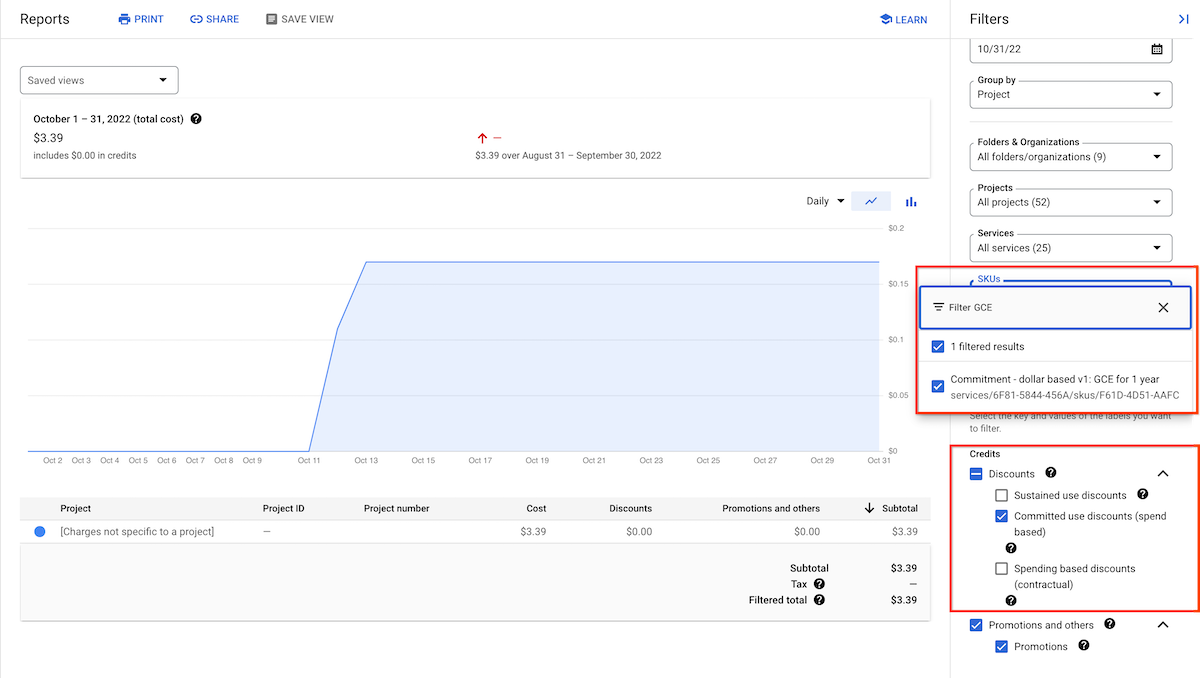
Afficher les composants d'engagement
Pour afficher les composants individuels qui constituent vos remises sur engagement d'utilisation, regroupez vos coûts par SKU. La vue de rapport par défaut (non regroupée par SKU) n'a pas d'incidence sur les composants CUD, mais inclut la grille des trois composants.
Afficher les frais d'engagement
Pour n'afficher que vos frais d'engagement en cours, limitez les résultats du rapport aux codes SKU correspondant à ces frais d'engagement à l'aide du filtre SKU.
Par exemple, sélectionnez le filtre SKU et saisissez Commitment [YOUR COMMITMENT
TYPE].
Pour comprendre comment vos frais d'engagement et vos crédits sont appliqués à votre compte et à vos projets Cloud Billing, consultez la section Attribution des frais et crédits de remise sur engagement d'utilisation.
Afficher vos remises sur engagement d'utilisation flexibles Compute Engine dans votre exportation BigQuery Cloud Billing
Vous pouvez utiliser l'exportation Cloud Billing vers BigQuery pour exporter des données de facturation Google Cloud détaillées.
Utilisez la requête suivante pour afficher vos frais d'engagement dans votre exportation BigQuery.
SQL standard
SELECT
invoice.month AS invoice_month,
SUM(cost) as commitment_fees
FROM PROJECT.DATASET.TABLE
WHERE sku.description LIKE "%GCE for 1 year%"
OR sku.description LIKE "%GCE for 3 year%"
GROUP BY 1
;Pour afficher vos Crédits d'engagement d'utilisation, utilisez l'exemple de requête suivant :
SQL standard
SELECT
invoice.month AS invoice_month,
SUM(credits.amount) as CUD_credits,
FROM PROJECT.DATASET.TABLE
LEFT JOIN UNNEST(credits) AS credits
WHERE credits.full_name LIKE 'Committed use discount - dollar based: GCE Commitments%'
GROUP BY 1
;Pour afficher à la fois les crédits utilisés par les SKU génériques et les frais d'engagement, utilisez l'exemple de requête suivant :
SQL standard
SELECT * FROM project.dataset.gcp_billing_export_v1_XXXXXX_XXXXXX_XXXXXX
LEFT JOIN UNNEST(credits) AS credits
WHERE credits.full_name LIKE 'Committed use discount - dollar based: GCE Commitments%'
OR sku.description LIKE "%GCE for 1 year%"
OR sku.description LIKE "%GCE for 3 year%"`
;Calculer vos économies globales réalisées grâce aux remises sur engagement d'utilisation flexibles
Les économies totales réalisées grâce à des remises sur engagement d'utilisation flexibles varient en fonction des ressources utilisées au cours d'un mois donné et de la tarification à la demande de ces ressources. Comme les remises sur engagement d'utilisation flexibles dépendent des codes SKU sous-jacents, vous pouvez voir des taux de remise différents de ceux annoncés. Il est important de calculer les économies totales que vous pouvez réaliser grâce aux remises sur engagement d'utilisation flexibles afin de comprendre l'efficacité de votre remise globale.
Pour calculer le total des remises sur engagement d'utilisation flexibles, utilisez les composants suivants :
- Tarif à la demande : taux de pourcentage que vous payez pour votre utilisation de VM à la demande. Cette valeur est généralement égale à 1 (pour 100 %), mais elle peut être inférieure si d'autres économies de VM à la demande sont appliquées dans votre compte.
- Tarif des SKU avec remise sur engagement d'utilisation flexible : prix personnalisé de vos remises sur engagement d'utilisation flexibles, disponible sur la page Tarifs de la console Google Cloud .
La description du SKU commence par Engagement - en dollars.
- Pour un engagement flexible d'un an, des frais d'engagement apparaissent comme
Commitment - dollar based v1: GCE for 1 year. - Pour un engagement flexible de trois ans, les frais d'engagement apparaissent comme
Commitment - dollar based v1: GCE for 3 years.
- Pour un engagement flexible d'un an, des frais d'engagement apparaissent comme
- Pourcentage de réduction des remises sur engagement d'utilisation flexibles : économies supplémentaires réalisées grâce aux remises sur engagement d'utilisation flexibles par rapport à l'utilisation des VM à la demande standard. Généralement, ce montant est de 28 % pour les engagements d'un an et de 46 % pour les engagements de trois ans, mais il peut varier en fonction des autres économies réalisées sur votre compte. Votre équipe chargée de compteGoogle Cloud peut vous l'indiquer, ou vous pouvez utiliser votre tarif SKU avec remises sur engagement d'utilisation flexibles personnalisé pour le calculer.
- Total effectif des économies réalisées grâce aux remises sur engagement d'utilisation flexibles : économies réalisées grâce aux remises sur engagement d'utilisation flexibles avec votre tarif à la demande.
Si vous connaissez le taux de réduction incrémental de vos remises sur engagement d'utilisation flexibles, vous pouvez saisir cette valeur dans l'équation suivante :
Total Effective Flexible CUDs Savings = 1 - (On-Demand Rate - (On-Demand
Rate * Flexible CUDs Discount Percentage))
Le résultat varie entre les engagements d'un an et de trois ans, et peut varier pour différentes VM à la demande en fonction de votre tarif à la demande.
Si vous ne connaissez pas ce pourcentage incrémental de remise sur engagement d'utilisation flexible, vous pouvez le calculer à l'aide du tarif SKU avec remises sur engagement d'utilisation flexibles, dans la page Tarifs de la console Google Cloud :
Flexible CUDs Discount Percentage = 1 - (Flexible CUDs SKU Price * 100)
Si d'autres économies s'appliquent à vos VM à la demande, votre pourcentage de remise sur engagement d'utilisation flexible peut être inférieur aux taux standards de 28 % pour les engagements d'un an et de 46 % pour les engagements de trois ans.
Pour en savoir plus sur l'affichage et la gestion des engagements que vous avez souscrits, consultez les pages suivantes :
- Consulter et télécharger les détails des coûts de votre facture ou relevé
- Obtenir un document Cloud Billing tel qu'une facture, un relevé ou un reçu
- Consulter l'historique des frais et paiements
Exemple de calcul des économies totales réalisées grâce aux remises sur engagement d'utilisation flexibles
Cet exemple montre comment calculer les économies totales réalisées grâce à un engagement flexible de trois ans.
Dans cet exemple, vous disposez d'un tarif SKU avec remises sur engagement d'utilisation flexibles de 0,0054 $ et d'un tarif à la demande de 100 %. Pour comprendre le total effectif des économies réalisées grâce aux remises sur engagement d'utilisation flexibles, multipliez le tarif SKU avec remises sur engagement d'utilisation flexibles de 0,0054 $par 100 pour arriver à un produit de 0,54. Ensuite, soustrayez 0,54 de 1 pour déterminer votre pourcentage de remise sur engagement d'utilisation flexible, qui est de 0,46 ou 46 % dans le présent exemple. Enfin, saisissez votre tarif à la demande et votre pourcentage de remise sur engagement d'utilisation flexible dans la formule total effectif des économies réalisées grâce aux remises sur engagement d'utilisation flexibles :
Total Effective Flexible CUDs Savings = 1 - (On-Demand Rate - (On-Demand Rate*
Flexible CUDs Discount Percentage))
Le calcul complet pour cet exemple est :
- Multipliez votre tarif SKU avec remises sur engagement d'utilisation flexibles de 0,0054 $par 100 pour arriver à un produit de 0,54.
- Soustrayez 0,54 de 1 pour déterminer votre pourcentage de remise sur engagement d'utilisation flexible, soit 0,46 ou 46 %.
Saisissez votre tarif à la demande dans la formule pour calculer le total effectif des économies réalisées grâce aux remises sur engagement d'utilisation flexibles.
**Total Effective Flexible CUDs Savings** = 1 - (1 - (1 * .46))
Le total effectif des économies réalisées grâce aux remises sur engagement d'utilisation flexibles est de 0,46 ou 46 %.
Calculer votre remise potentielle en fonction de votre utilisation actuelle
Une fois que vous avez configuré votre exportation Cloud Billing, vous pouvez analyser votre utilisation passée et calculer les économies que vous auriez pu réaliser avec les remises sur engagement d'utilisation flexibles. Le calcul est déterminé par les paramètres suivants :
Nom de variable/champ |
Description |
|---|---|
| LOOK_BACK_WINDOW | Période rétrospective pour l'analyse (par exemple, 30 jours, 90 jours). |
| credits_from_existing_cuds | Crédits horaires reçus à partir d'engagements actifs déjà achetés. |
| credits_from_existing_suds | Crédits horaires reçus automatiquement par les remises automatiques proportionnelles à une utilisation soutenue (SUD). |
| cost_eligible_for_additional_flex_cuds_considering_cud_credits | Utilisation horaire sans remise éligible, en excluant uniquement les crédits de remise sur engagement d'utilisation flexible. |
| cost_eligible_for_additional_flex_cuds_considering_cud_and_sud_credits | Utilisation horaire sans remise éligible, à l'exclusion des crédits de remises sur engagement d'utilisation et des crédits de remise automatique proportionnelle à une utilisation soutenue. |
| min_cost_eligible_for_additional_flex_cuds_considering_cud_credits | Utilisation minimale sans remise, en excluant uniquement les crédits de remise sur engagement d'utilisation flexible. |
| min_cost_eligible_for_additional_flex_cuds_considering_cud_and_sud_credits | Utilisation minimale sans remise, à l'exclusion des crédits de remises sur engagement d'utilisation et des crédits de remise automatique proportionnelle à une utilisation soutenue, soit l'estimation la plus conservatrice basée sur la fenêtre "look_back_window". |
Utilisez la requête suivante pour comprendre comment une partie de votre utilisation sans remise horaire serait affectée par une remise sur engagement d'utilisation.
– IMPORTANT: – YOU MUST REPLACE `PROJECT.DATASET.TABLE` -- BILLING_BQ_EXPORT_TABLE_NAME – WITH THE BILLING BigQuery TABLE NAME IN THE QUERIES BELOW. DECLARE LOOK_BACK_WINDOW INT64 DEFAULT 30; -- Hourly data for the window. WITH base AS ( SELECT *, IF (total_cost >= credits_from_existing_cuds, (total_cost - credits_from_existing_cuds), 0) AS cost_eligible_for_additional_flex_cuds_considering_cud_credits, IF (total_cost >= (credits_from_existing_cuds + credits_from_existing_suds), (total_cost - (credits_from_existing_cuds + credits_from_existing_suds)), 0) AS cost_eligible_for_additional_flex_cuds_considering_cud_and_sud_credits FROM ( SELECT usage_start_time, SUM(cost) AS total_cost, (SUM(( SELECT SUM(c.amount) FROM UNNEST(credits) AS c WHERE c.type IN ( "COMMITTED_USAGE_DISCOUNT", "COMMITTED_USAGE_DISCOUNT_DOLLAR_BASE" ))) * -1) AS credits_from_existing_cuds, (SUM(( SELECT SUM(c.amount) FROM UNNEST(credits) AS c WHERE c.type IN ( "SUSTAINED_USAGE_DISCOUNT" ))) * -1) AS credits_from_existing_suds, FROM `PROJECT.DATASET.TABLE` -- BILLING_BQ_EXPORT_TABLE_NAME WHERE 1 = 1 AND DATE(_PARTITIONTIME) >= DATE_ADD(CURRENT_DATE(), INTERVAL -LOOK_BACK_WINDOW DAY) AND usage_start_time >= TIMESTAMP(DATE_ADD(CURRENT_DATE(), INTERVAL -LOOK_BACK_WINDOW DAY)) AND usage_start_time < TIMESTAMP(CURRENT_DATE()) AND service.description = "Compute Engine" AND ( 1 = 0 OR sku.description LIKE 'C2D AMD Instance Core running in%' OR sku.description LIKE 'C2D AMD Instance Ram running in%' OR sku.description LIKE 'C2D AMD Sole Tenancy Instance Core running in%' OR sku.description LIKE 'C2D AMD Sole Tenancy Instance RAM running in%' OR sku.description LIKE 'C2D AMD Sole Tenancy Instance Ram running in%' OR sku.description LIKE 'Compute optimized Core running in%' OR sku.description LIKE 'Compute optimized Instance Core running in%' OR sku.description LIKE 'Compute optimized Instance Ram running in%' OR sku.description LIKE 'Compute optimized Ram running in%' OR sku.description LIKE 'Compute-optimized Sole Tenancy Instance Core running in%' OR sku.description LIKE 'Compute-optimized Sole Tenancy Instance RAM running in%' OR sku.description LIKE 'Compute-optimized Sole Tenancy Instance Ram running in%' OR sku.description LIKE 'Custom E2 Instance Core running in%' OR sku.description LIKE 'Custom E2 Instance Ram running in%' OR sku.description LIKE 'Custom Extended Instance Ram running in%' OR sku.description LIKE 'Custom Instance Core running in%' OR sku.description LIKE 'Custom Instance Ram running in%' OR sku.description LIKE 'E2 Instance Core running in%' OR sku.description LIKE 'E2 Instance Ram running in%' OR sku.description LIKE 'N1 Predefined Instance Core running in%' OR sku.description LIKE 'N1 Predefined Instance Ram running in%' OR sku.description LIKE 'N2 Custom Extended Instance Ram running in%' OR sku.description LIKE 'N2 Custom Instance Core running in%' OR sku.description LIKE 'N2 Custom Instance Ram running in%' OR sku.description LIKE 'N2 Instance Core running in%' OR sku.description LIKE 'N2 Instance Ram running in%' OR sku.description LIKE 'N2 Sole Tenancy Instance Core running in%' OR sku.description LIKE 'N2 Sole Tenancy Instance RAM running in%' OR sku.description LIKE 'N2 Sole Tenancy Instance Ram running in%' OR sku.description LIKE 'N2D AMD Custom Extended Instance Ram running in%' OR sku.description LIKE 'N2D AMD Custom Extended Ram running in%' OR sku.description LIKE 'N2D AMD Custom Instance Core running in%' OR sku.description LIKE 'N2D AMD Custom Instance Ram running in%' OR sku.description LIKE 'N2D AMD Instance Core running in%' OR sku.description LIKE 'N2D AMD Instance Ram running in%' OR sku.description LIKE 'N2D AMD Sole Tenancy Instance Core running in%' OR sku.description LIKE 'N2D AMD Sole Tenancy Instance RAM running in%' OR sku.description LIKE 'N2D AMD Sole Tenancy Instance Ram running in%' OR sku.description LIKE 'Sole Tenancy Instance Core running in%' OR sku.description LIKE 'Sole Tenancy Instance RAM running in%' OR sku.description LIKE 'Sole Tenancy Instance Ram running in%' ) GROUP BY usage_start_time )) SELECT * FROM base ORDER BY usage_start_time DESC; -- Minimum flex eligible on demand spend in the window. WITH base AS ( SELECT *, IF (total_cost >= credits_from_existing_cuds, (total_cost - credits_from_existing_cuds), 0) AS cost_eligible_for_additional_flex_cuds_considering_cud_credits, IF (total_cost >= (credits_from_existing_cuds + credits_from_existing_suds), (total_cost - (credits_from_existing_cuds + credits_from_existing_suds)), 0) AS cost_eligible_for_additional_flex_cuds_considering_cud_and_sud_credits FROM ( SELECT usage_start_time, SUM(cost) AS total_cost, (SUM(( SELECT SUM(c.amount) FROM UNNEST(credits) AS c WHERE c.type IN ( "COMMITTED_USAGE_DISCOUNT", "COMMITTED_USAGE_DISCOUNT_DOLLAR_BASE" ))) * -1) AS credits_from_existing_cuds, (SUM(( SELECT SUM(c.amount) FROM UNNEST(credits) AS c WHERE c.type IN ( "SUSTAINED_USAGE_DISCOUNT" ))) * -1) AS credits_from_existing_suds, FROM `PROJECT.DATASET.TABLE` -- BILLING_BQ_EXPORT_TABLE_NAME WHERE 1 = 1 AND DATE(_PARTITIONTIME) >= DATE_ADD(CURRENT_DATE(), INTERVAL -LOOK_BACK_WINDOW DAY) AND usage_start_time >= TIMESTAMP(DATE_ADD(CURRENT_DATE(), INTERVAL -LOOK_BACK_WINDOW DAY)) AND usage_start_time < TIMESTAMP(CURRENT_DATE()) AND service.description = "Compute Engine" AND ( 1 = 0 OR sku.description LIKE 'C2D AMD Instance Core running in%' OR sku.description LIKE 'C2D AMD Instance Ram running in%' OR sku.description LIKE 'C2D AMD Sole Tenancy Instance Core running in%' OR sku.description LIKE 'C2D AMD Sole Tenancy Instance RAM running in%' OR sku.description LIKE 'C2D AMD Sole Tenancy Instance Ram running in%' OR sku.description LIKE 'Compute optimized Core running in%' OR sku.description LIKE 'Compute optimized Instance Core running in%' OR sku.description LIKE 'Compute optimized Instance Ram running in%' OR sku.description LIKE 'Compute optimized Ram running in%' OR sku.description LIKE 'Compute-optimized Sole Tenancy Instance Core running in%' OR sku.description LIKE 'Compute-optimized Sole Tenancy Instance RAM running in%' OR sku.description LIKE 'Compute-optimized Sole Tenancy Instance Ram running in%' OR sku.description LIKE 'Custom E2 Instance Core running in%' OR sku.description LIKE 'Custom E2 Instance Ram running in%' OR sku.description LIKE 'Custom Extended Instance Ram running in%' OR sku.description LIKE 'Custom Instance Core running in%' OR sku.description LIKE 'Custom Instance Ram running in%' OR sku.description LIKE 'E2 Instance Core running in%' OR sku.description LIKE 'E2 Instance Ram running in%' OR sku.description LIKE 'N1 Predefined Instance Core running in%' OR sku.description LIKE 'N1 Predefined Instance Ram running in%' OR sku.description LIKE 'N2 Custom Extended Instance Ram running in%' OR sku.description LIKE 'N2 Custom Instance Core running in%' OR sku.description LIKE 'N2 Custom Instance Ram running in%' OR sku.description LIKE 'N2 Instance Core running in%' OR sku.description LIKE 'N2 Instance Ram running in%' OR sku.description LIKE 'N2 Sole Tenancy Instance Core running in%' OR sku.description LIKE 'N2 Sole Tenancy Instance RAM running in%' OR sku.description LIKE 'N2 Sole Tenancy Instance Ram running in%' OR sku.description LIKE 'N2D AMD Custom Extended Instance Ram running in%' OR sku.description LIKE 'N2D AMD Custom Extended Ram running in%' OR sku.description LIKE 'N2D AMD Custom Instance Core running in%' OR sku.description LIKE 'N2D AMD Custom Instance Ram running in%' OR sku.description LIKE 'N2D AMD Instance Core running in%' OR sku.description LIKE 'N2D AMD Instance Ram running in%' OR sku.description LIKE 'N2D AMD Sole Tenancy Instance Core running in%' OR sku.description LIKE 'N2D AMD Sole Tenancy Instance RAM running in%' OR sku.description LIKE 'N2D AMD Sole Tenancy Instance Ram running in%' OR sku.description LIKE 'Sole Tenancy Instance Core running in%' OR sku.description LIKE 'Sole Tenancy Instance RAM running in%' OR sku.description LIKE 'Sole Tenancy Instance Ram running in%' ) GROUP BY usage_start_time )) SELECT MIN (cost_eligible_for_additional_flex_cuds_considering_cud_credits) AS min_cost_eligible_for_additional_flex_cuds_considering_cud_credits, MIN (cost_eligible_for_additional_flex_cuds_considering_cud_and_sud_credits) AS min_cost_eligible_for_additional_flex_cuds_considering_cud_and_sud_credits FROM base;
Assistance
Si vous avez des questions concernant les remises sur engagement d'utilisation figurant sur votre facture, n'hésitez pas à contacter l'assistance Cloud Billing.
Articles associés
- En savoir plus sur les remises sur engagement d'utilisation
- Obtenir des recommandations de remises sur engagement d'utilisation
- Consulter et télécharger les détails des coûts de votre facture ou relevé
- Comprendre les économies réalisées grâce aux rapports de répartition des coûts
- Obtenir un document Cloud Billing tel qu'une facture, un relevé ou un reçu
- Consulter l'historique des frais et paiements

